
מבוא לסנכרון ה‑Mac והמכשירים שלך
המשמעות של סנכרון היא העברה של פריטים בין ה‑Mac לבין ה‑iPhone, ה‑iPad או ה‑iPod touch ושמירה על מצב עדכני שלהם. לדוגמה, בעת הוספת סרט ל‑Mac, אפשר לבצע סנכרון כדי שהסרט יופיע גם ב‑Mac וגם ב‑iPhone. ניתן לסנכרן פריטים כמו מוזיקה, סרטים, תכניות טלוויזיה, פודקאסטים, ספרים ועוד.
בעת חיבור ה‑iPhone, ה‑iPad או ה‑iPod touch ל‑Mac באמצעות כבל ה‑USB או USB‑C, המכשיר מופיע בסרגל הצד של Finder. בעת בחירת המכשיר בסרגל הצד, חלון Finder מציג אפשרויות תצוגה לניהול תוכנת המכשיר ולסנכרון פריטים עם ה‑Mac.
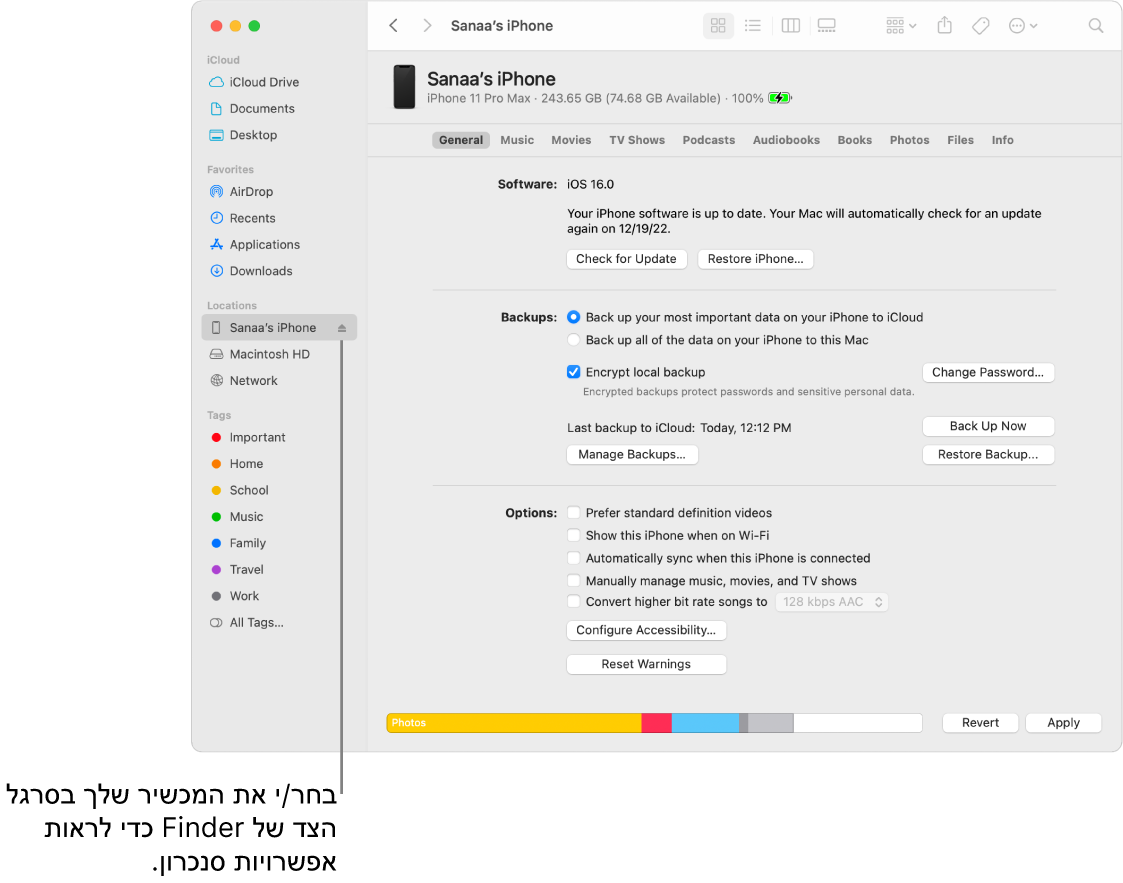
שורת הכפתורים בראש החלון משמשת להפעלת סנכרון של כל אחד מסוגי התוכן, דוגמת מוזיקה, סרטים או תכניות טלוויזיה.

יש ללחוץ על ״כללי״ בשורת הכפתורים כדי לנהל את התוכנות והנתונים במכשיר. לדוגמה, תוכל/י:
יש לחפש את התוכנה העדכנית ביותר עבור ה‑iPhone, ה‑iPad או ה‑iPod touch ולעדכן אותם.
לגבות את הנתונים שעל המכשיר אל ה‑Mac או אל iCloud.
לשחזר את הנתונים שעל המכשיר מגיבוי ולנהל גיבויים מרובים, במקרה הצורך.
האם אני חייב/ת לסנכרן?
אם יש לך iPod classic, iPod nano או iPod shuffle: עליך לסנכרן את המכשיר עם ה‑Mac שלך. אין אף דרך אחרת להוסיף לו תוכן.
אם יש לך iPhone, iPad או iPod touch: יש צורך לסנכרן עם ה‑Mac רק כאשר יש לך תוכן חדש או מעודכן.
אם את/ה מעדיף/ה שלא לסנכרן את ה‑iPhone, ה‑iPad או ה‑iPod touch, אין חובה לעשות זאת. ניתן להוריד פריטים מה‑iTunes Store, מה‑App Store, מ‑Apple Books ומשירותים אחרים של Apple ישירות אל המכשירים שלך. ניתן גם להשתמש ב‑iCloud כדי לשמור על מצב עדכני של פריטים בכל המכשירים.
האם עלי לבחור סנכרון אוטומטי של כל התוכן שלי או רק של פריטים מסוימים?
סנכרון כל התוכן באופן אוטומטי: זו האפשרות המהירה והקלה ביותר. יש לבחור בתיבת הסימון ״סנכרן באופן אוטומטי כאשר [מכשיר] זה מחובר״ בחלונית ״כללי״ ולהפעיל את הסינכרון עבור כל סוג תוכן שברצונך לסנכרן. ה‑Mac, וה‑iPhone, ה‑iPad או ה‑iPod touch יעודכנו בכל פעם שיתחברו, כך שהתוכן יתואם ביניהם.
סנכרון פריטים מסוימים: תוכל/י גם לבחור פריטים מסוימים לסנכרון. לדוגמה, תוכל/י לסנכרן אל ה‑iPhone רק סרטים מסוימים, כדי לחסוך בשטח אחסון. עדיין תוכל/י לסנכרן באפן אוטומטי את כל הפריטים של סוגי תוכן אחרים, דוגמת פודקאסטים, תכניות טלוויזיה וספרים.
האם חייבים לחבר את ה‑iPhone, ה‑iPad או ה‑iPod touch אל ה‑Mac כדי לסנכרן?
לא. אם יש לך iPhone (עם iOS 5 ומעלה) או iPad, תוכל/י לסנכרן כאשר ה‑Mac והמכשיר מחוברים לאותה רשת אלחוטית. כדי להגדיר סנכרון באמצעות רשת אלחוטית, עליך לחבר תחילה את המכשיר באמצעות כבל, לבחור במכשיר בסרגל הצד ולהפעיל את האפשרות ״סנכרון ברשת אלחוטית״. ראה/י סנכרון תוכן בין ה‑Mac ל‑iPhone, ל‑iPad או ל‑iPod touch ברשת אלחוטית.
מה ההבדל בין השימוש ב‑iCloud וסנכרון?
שימוש ב‑iCloud להעברת קבצים: בעת השימוש ב‑iCloud, קבצים מועברים באופן אוטומטי וללא מאמץ בין ה‑Mac וה‑iPhone, ה‑iPad או ה‑iPod touch. לדוגמה, כאשר הינך משתמש/ת ב״תמונות iCloud״ ומצלם/ת תמונה ב‑iPhone, התמונה תופיע בקרוב ב‑Mac ובמכשירים האחרים שלך. כאשר iCloud מופעל, ה‑Mac וה‑iPhone, ה‑iPad או ה‑iPod touch מעודכנים בכל פעם שהתוכן משתנה, ואין צורך לעשות דבר. למידע נוסף, ראה/י מה זה iCloud?
שימוש בסנכרון לניהול הקבצים במכשיר שלך: סנכרון מאפשר לך לעדכן את המכשיר לתוכנת ה‑iOS או ה‑iPadOS העדכנית ביותר, לגבות את הנתונים שלכם ב‑Mac או ב‑iCloud ולהשתמש בגיבוי כדי לשחזר מידע במכשיר.
סנכרון גם מספק שליטה טובה בתוכן המועבר אל המכשיר שלך. תוכל/י לסנכרן את כל הקבצים או מבחר של קבצים ספציפיים. לדוגמה, בעת היציאה לטיול תוכל/י לסנכרן מבחר ספרי שמע אל ה‑iPhone, כדי להקשיב להם במהלך המסע. בעזרת סנכרון תוכל/י להעביר בקלות רק את הקבצים הרצויים.
הערה: אם משתמשים ב‑iCloud לעדכון פריטים כמו מוזיקה או תמונות בין כל המכשירים, הסנכרון מושבת עבור פריטים אלה באפשרויות הסנכרון ב‑Finder. אפשר להפעיל סנכרון ב‑Finder עבור פריטים אלה על ידי כיבוי ״ספריית המוזיקה בענן״ או ״תמונות iCloud״. מומלץ לעיין ב: שינוי הגדרות כלליות במוזיקה או ב: שינוי הגדרות בתמונות.